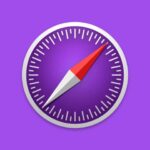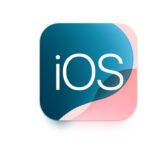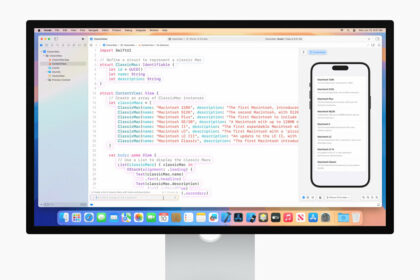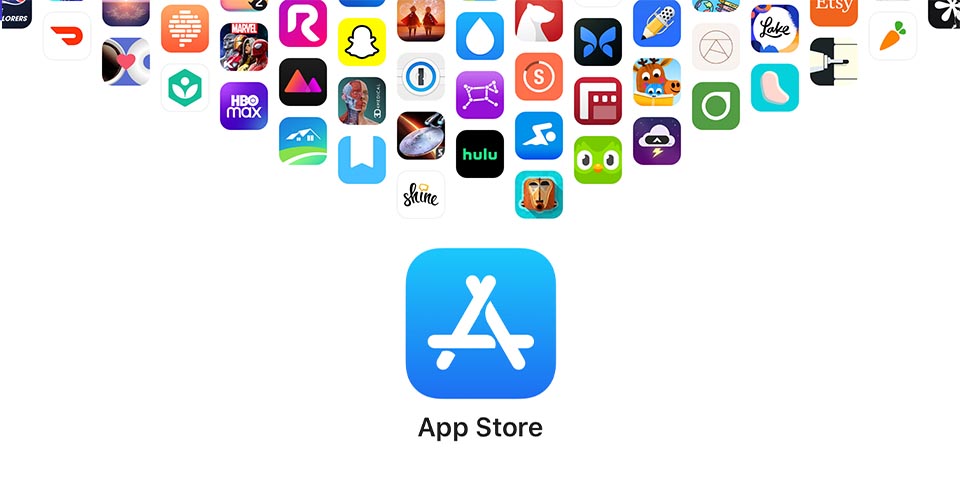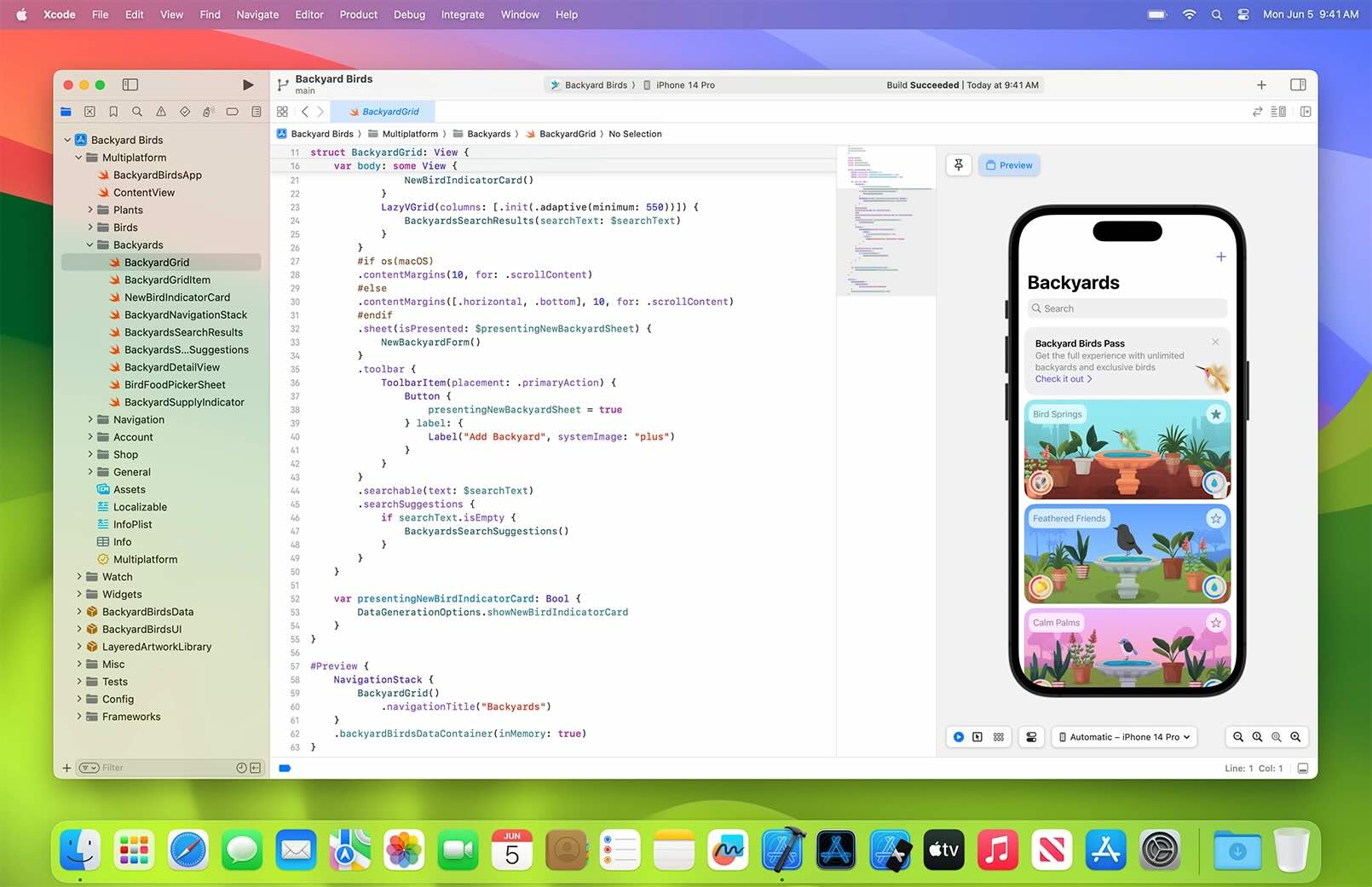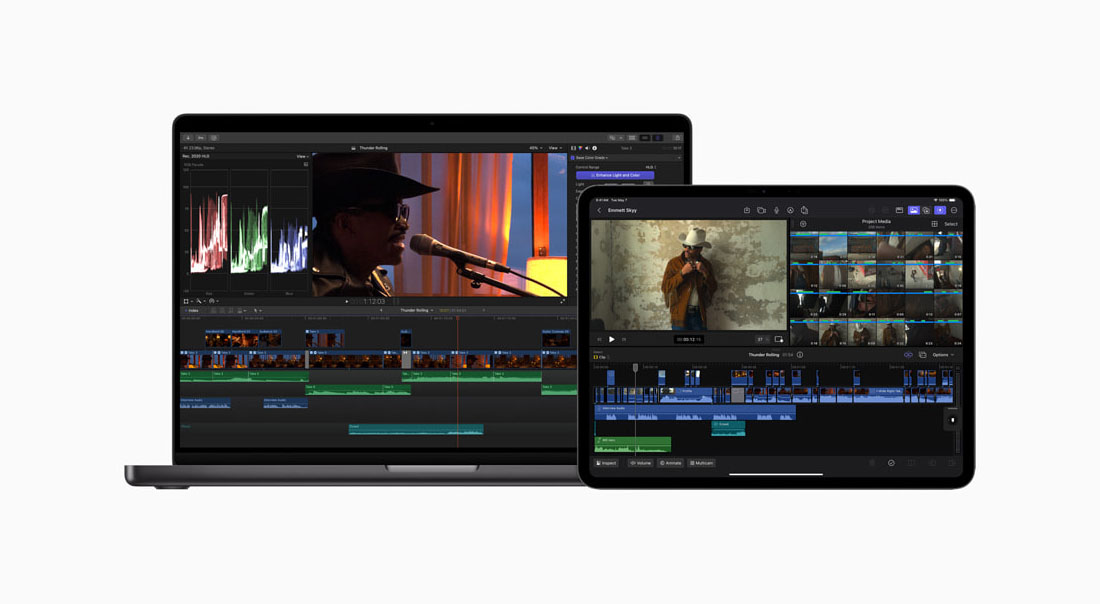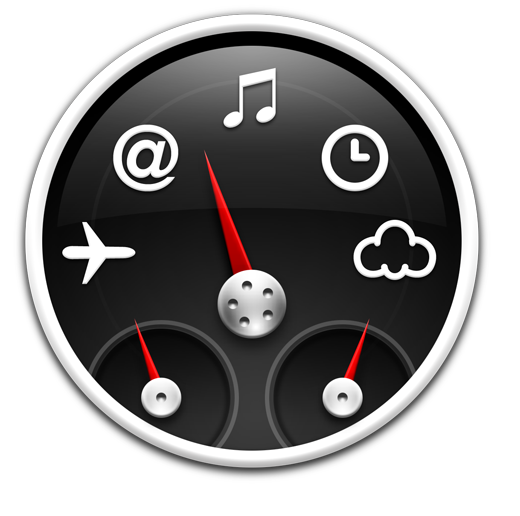
Estos días que he dedicado al Dashboard, al agregar y eliminar Widegets a mi MacBook, me he encontrado opiniones de todo tipo respecto al Dashboard.
Muchos encuentran al Dashboard una utilidad indispensable para el funcionamiento en Mac, ya que este te da un acceso rápido a todo tipo de información sin tener que hacer ningún esfuerzo, vamos el complemento ideal para informaciones de rápido acceso. tiempo, vuelos, música,..
Pero también me he leído bastantes opiniones en contra del Dashboard, no lo consideran propio de un entorno Mac, casi un anticristo de la filosofía de Apple y destacan la bajada de rendimiento de Mac OS
A mi particularmente, me gusta bastante, tienes un acceso rápido a información o entrenimiento que usas normalmente, he de ser sincero y si he notado que el rendimiento es menor, también se debía a los numerosos Widgets que tenía instalado en mi MacBook.
Pero bueno, cada uno tiene su opìnión, si eres de esos que considera indispensable eliminarlo por que te roba rendimiento o porque simplemente no te gusta puedes eliminarlo de la siguiente forma. Hay varios métodos.
Un primer sistema para eliminar el Dashboard del Mac, acude al Terminal, del Mac, esta en Aplicaciones, Utilidades y dentro de esta carpeta esta Terminal. Una vez alli debes de teclar en él la siguiente secuencia para eliminar el Dashboard de tu Mac.
defaults write com.apple.dashboard mcx-disabled -boolean YES
 Otra forma de eliminar el Dashboard de tu Mac es instalar la Aplicación Byebye Dashboard, lo puedes descargar aqui, es gratuíto.
Otra forma de eliminar el Dashboard de tu Mac es instalar la Aplicación Byebye Dashboard, lo puedes descargar aqui, es gratuíto.
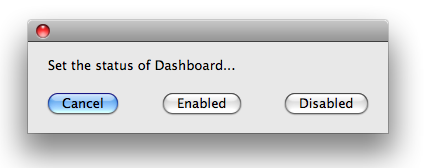
¿como funciona? Muy simple al ejecutar Byebye Dashboard, aparecerá una ventana en la que te aparecerán tres opciones, Cancel. Enabled y Disabled. Pulsa esta última. Disable y habrás eliminado el Dashboard, con todaos sus malignos Widgets.
Estas dos de las cuatro formas que he encontrado para eliminar el Dashboard del Mac, si eres de esos que lo considera al Dasboard un problema para el rendimiento de tu Mac, aqí tines dos formas, en la siguiente entrada pondré el resto de métodos.
Me cambio a Mac. mi experiencia como Switcher en un Blog sobre Apple.Entrada 117.